Se connecter à Azure AI Services depuis des flux de travail dans Azure Logic Apps
S’applique à : Azure Logic Apps (Consommation + Standard)
Pour intégrer des services d’entreprise, des systèmes et des données à des technologies IA, vos flux de travail d’application logique peuvent se connecter à azure OpenAI et ressources Recherche Azure AI que vous utilisez pour ces scénarios d’intégration.
Ce guide fournit une vue d'ensemble et des exemples qui montrent comment utiliser les opérations du connecteur Azure OpenAI et Recherche Azure AI dans votre flux de travail.
Pourquoi utiliser Azure Logic Apps avec des services IA ?
En règle générale, la création de solutions IA implique plusieurs étapes clés et nécessite quelques blocs de développement. D’abord, vous devez disposer d’un pipeline d’ingestion dynamique et d’une interface de conversation instantanée qui peuvent communiquer avec de grands modèles de langage (LLM) et des bases de données vectorielles.
Conseil
Pour en savoir plus, vous pouvez poser ces questions à Azure Copilot :
- Qu’est-ce qu’un pipeline d’ingestion dynamique dans l’IA ?
- Qu’est-ce qu’une base de données vectorielle dans l’IA?
Pour rechercher Azure Copilot, dans la barre d’outils du Portail Azure, sélectionnez Copilot.
Vous pouvez assembler différents composants, non seulement pour effectuer l’ingestion des données, mais également pour fournir un back-end robuste pour l’interface de conversation instantanée. Ce back-end facilite la saisie d’invites et génère des réponses fiables pendant les interactions. Toutefois, la création de code pour manager et contrôler tous ces éléments peut poser des défis, ce qui est le cas pour la plupart des solutions.
Azure Logic Apps offre une approche avec peu de code et simplifie la gestion du back-end en fournissant des connecteurs prédéfinis que vous utilisez comme blocs de développement pour simplifier le processus de back-end. Cette approche vous permet de vous concentrer sur l’approvisionnement de vos données et de vous assurer que les résultats de la recherche fournissent des informations pertinentes et actuelles. Avec ces connecteurs IA, votre workflow agit comme un moteur d’orchestration qui transfère les données entre les services IA et d’autres composants que vous souhaitez intégrer.
Pour plus d’informations, consultez les ressources suivantes :
Prérequis
Un compte et un abonnement Azure. Si vous n’avez pas d’abonnement Azure, inscrivez-vous pour bénéficier d’un compte Azure gratuit.
Les ressources Recherche Azure AI et Azure OpenAI pour accéder à votre flux de travail et les utiliser, y compris les informations de connexion :
Flux de travail d’application logique dans lequel vous souhaitez accéder à vos ressources Azure OpenAI et Recherche Azure AI.
Les connecteurs de ces services fournissent actuellement uniquement des actions, et non des déclencheurs. Avant de pouvoir ajouter une action de connecteur Azure AI, assurez-vous que votre flux de travail commence par le déclencheur approprié pour votre scénario.
Référence technique du connecteur
Dans les flux de travail Consommation, les connecteurs Azure OpenAI et Recherche Azure AI managés ou « partagés » sont actuellement en préversion et soumis aux conditions d’utilisation supplémentaires pour les préversions Microsoft Azure.
Azure OpenAI
Azure OpenAI Service fournit un accès aux modèles de langage de OpenAI, dont les modèles GPT-4, GPT-4 Turbo avec Vision, GPT-3.5-Turbo et les modèles d’incorporation. Avec le connecteur Azure OpenAI, votre workflow peut se connecter à Azure OpenAI Service et obtenir des incorporations OpenAI pour vos données ou générer des complétions de conversation.
Conseil
Pour en savoir plus, vous pouvez poser ces questions à Azure Copilot :
- Qu’est-ce qu’une incorporation dans l’IA ?
- Qu’est-ce qu’une complétion de conversation dans l’IA ?
Pour rechercher Azure Copilot, dans la barre d’outils du Portail Azure, sélectionnez Copilot.
Le connecteur Azure OpenAI a différentes versions, basées sur le type d'application logique et le modèle d'hébergement:
| Application logique | Environnement | Version du connecteur |
|---|---|---|
| Consommation | Azure Logic Apps multilocataire | Connecteur managé, hébergé par Azure, qui apparaît dans la galerie de connecteurs sous Runtime>partagé. Pour plus d'informations, voir la référence des connecteurs managés Azure OpenAI. |
| Standard | Azure Logic Apps à locataire unique, App Service Environment v3 (plans Windows uniquement) ou déploiement hybride, qui est votre propre infrastructure. | Connecteur intégré, qui apparaît dans la galerie de connecteurs sous Runtime>dans l’application et qui est basé sur un fournisseur de services. Le connecteur intégré dispose des fonctionnalités suivantes entre autres : - Prise en charge de plusieurs types d'authentification - Accès direct aux ressources dans les réseaux virtuels Et points de terminaison Azure pour Azure OpenAI derrière les pare-feu. Pour plus d’informations, consultez Référence du connecteur intégré Azure OpenAI. |
Recherche Azure AI
Recherche Azure AI est une plateforme pour la récupération d’informations basée sur l’IA qui aide les développeurs à créer des expériences de recherche enrichies et des applications IA génératives en combinant de grands modèles de langage avec des données d’entreprise. Avec le connecteur Recherche Azure AI, votre workflow peut se connecter à Recherche Azure AI pour indexer des documents et effectuer des recherches vectorielles sur vos données.
Le connecteur Recherche Azure AI a différentes versions, basées sur le type d'application logique et le modèle d'hébergement :
| Application logique | Environnement | Version du connecteur |
|---|---|---|
| Consommation | Azure Logic Apps multilocataire | Connecteur managé, hébergé par Azure, qui apparaît dans la galerie de connecteurs sous Runtime>partagé. Pour plus d’informations, consultez Référence du connecteur managé de Recherche Azure AI. |
| Standard | Azure Logic Apps à locataire unique, App Service Environment v3 (plans Windows uniquement) ou déploiement hybride, qui est votre propre infrastructure. | Connecteur intégré, qui apparaît dans la galerie de connecteurs sous Runtime>dans l’application et qui est basé sur un fournisseur de services. Le connecteur intégré dispose des fonctionnalités suivantes entre autres : - Prise en charge de plusieurs types d'authentification - Accès direct aux ressources dans les réseaux virtuels Et points de terminaison Azure pour Azure OpenAI derrière les pare-feu. Pour plus d’informations, consultez Référence du connecteur intégré de Recherche Azure AI. |
Authentification
Les connecteurs gérés par l’IA nécessitent une clé API pour l’authentification. Toutefois, les connecteurs intégrés à l’IA prennent en charge plusieurs types d’authentification pour votre point de terminaison de service IA. Ces options fournissent une authentification robuste qui répond à la plupart des besoins des clients. Les deux connecteurs intégrés peuvent également se connecter directement aux services Azure OpenAI et Recherche Azure AI à l’intérieur de réseaux virtuels.
Le tableau suivant décrit les options d’authentification intégrées du connecteur, qui nécessitent que vous fournissiez l’URL du point de terminaison de service IA :
| Type d'authentification | Description |
|---|---|
| Authentification par URL et par clé | Fournissez la clé API ou l’administrateur généré par le service IA. |
| Active Directory OAuth (Microsoft Entra ID) | Fournissez des informations comme votre locataire Entra, votre ID client et votre mot de passe pour l’authentification en tant qu’utilisateur Entra. |
| Identité gérée | Après avoir configuré l'authentification de l'identité managée sur votre ressource de service AI et votre ressource d'application logique, vous pouvez utiliser cette identité pour authentifier l'accès au connecteur. |
Important
Pour une sécurité optimale, utilisez Microsoft Entra ID avec des identités managées pour l’authentification dans la mesure du possible. Cette méthode offre une sécurité supérieure sans avoir à fournir d’informations d’identification. Azure gère cette identité et sécurise les informations d’authentification. Ainsi, vous n’avez pas à gérer vous-même ces informations sensibles. Pour configurer une identité managée pour Azure Logic Apps, consultez Authentifier l’accès et les connexions aux ressources Azure avec des identités managées dans Azure Logic Apps.
Si vous devez utiliser un autre type d'authentification, utilisez l'option de sécurité la plus élevée disponible. Supposons par exemple que vous deviez créer une connexion en utilisant plutôt une chaîne de connexion. Une chaîne de connexion contient les informations d’autorisation requises pour que votre application accède à une ressource, un service ou un système spécifique. La clé d’accès dans la chaîne de connexion est semblable à un mot de passe racine.
Dans les environnements de production, protégez toujours les informations sensibles et les secrets, tels que les informations d’identification, les certificats, les empreintes numériques, les clés d’accès et les chaînes de connexion. Veillez à stocker ces informations en toute sécurité à l’aide de Microsoft Entra ID et Azure Key Vault. Évitez de coder en dur ces informations, de les partager avec d’autres utilisateurs ou de les enregistrer en texte brut où d’autres utilisateurs peuvent y accéder. Changez vos secrets dès que possible si vous pensez que ces informations peuvent être compromises. Pour plus d’informations, consultez À propos d’Azure Key Vault.
Pour plus d’informations, consultez les ressources suivantes :
- Authentifier les requêtes auprès des services Azure AI
- Qu’est-ce que Microsoft Entra ID ?
- Que sont les identités managées pour les ressources Azure ?
- Authentifiez l’accès et les connexions aux ressources Azure avec des identités managées dans Azure Logic Apps
Ajoutez une action Azure OpenAI ou Recherche Azure AI à votre workflow
Actuellement, les connecteurs pour Azure OpenAI et Recherche Azure AI fournissent uniquement des actions, et non des déclencheurs. Vous pouvez démarrer votre flux de travail avec n’importe quel déclencheur qui correspond à votre scénario ou à vos besoins. Selon que vous disposez d’un flux de travail Consommation ou Standard, vous pouvez ensuite suivre ces étapes générales pour ajouter des actions pour Azure OpenAI, Recherche Azure AI et d’autres opérations.
Scénarios
Les scénarios suivants décrivent seulement deux des nombreuses façons dont vous pouvez utiliser les opérations de connecteur IA dans vos workflows :
Créez une base de connaissances pour vos données d’entreprise
Azure Logic Apps fournit plus de 1 400 connecteurs managés par Microsoft et des connecteurs intégrés exécutés en mode natif pour que votre workflow se connecte en toute sécurité avec presque n’importe quelle source de données, comme SharePoint, Oracle DB, Salesforce, OneDrive, Dropbox, SAP, IBM, etc. Chaque connecteur fournit des opérations, qui incluent des déclencheurs, des actions ou les deux, à utiliser dans votre workflow.
Par exemple, vous pouvez choisir parmi de nombreux types de déclencheurs pour que votre workflow automatisé s’exécute selon une planification ou en fonction d’événements spécifiques, tels que le chargement de nouveaux documents sur un site SharePoint. Avec autant d’opérations au choix, vous pouvez créer une base de connaissances et créer facilement un pipeline d’ingestion de documents à l’aide d’incorporations vectorielles pour ces documents dans Recherche Azure AI.
Pour plus d’informations, consultez les ressources suivantes :
- Vecteurs dans Recherche Azure AI
- Que sont les incorporations ?
- Comprendre les incorporations dans Azure OpenAI
Générez des achèvements
Un workflow Azure Logic Apps peut accepter l’entrée, tandis que Azure OpenAI Service peut effectuer des opérations d’achèvement. Ces fonctionnalités signifient que votre workflow peut ingérer des questions en temps réel, générer des réponses sur vos données ou envoyer des réponses automatisées à l’aide de Azure OpenAI. Vous pouvez immédiatement renvoyer les réponses au client ou à un workflow d’approbation pour la vérification.
Pour plus d’informations, consultez les ressources suivantes :
Exemple de scénario avec exemple de code : ingérer des données et créer des interactions de conversation instantanée
Cet exemple de flux de travail standard montre comment utiliser les connecteurs Azure OpenAI et Recherche Azure AI pour décomposer la logique back-end pour ingérer des données et mener des conversations simples dans deux workflows clés. Pour des performances plus rapides, créez des workflows sans état qui, par défaut, n’enregistrent et ne stockent pas l’historique à chaque exécution.
Exemple de code
Créez une conversation à l’aide de données ingérées
Autres conditions préalables
Un flux de travail d’application logique Standard
Consultez les conditions requises pour l’exemple de code.
Les valeurs de paramètre inter-environnement suivantes sont également utilisées par les opérations de workflow dans cet exemple :
Nom du paramètre Description aisearch_admin_key La clé d'administration de Recherche Azure AI aisearch_endpoint L’URL du point de terminaison de l’exemple Recherche Azure AI aisearch_index_name L’index à utiliser pour l’exemple Recherche Azure AI openapi_api_key La clé API pour Azure OpenAI openai_deployment_id L’ID de déploiement de l’exemple Azure OpenAI openai_endpoint L’URL du point de terminaison de l’exemple Azure OpenAI tokenize_function_url L’URL d’une fonction Azure personnalisée qui traite par lots et tokenise des données, requise pour que Azure OpenAI crée correctement des incorporations pour cet exemple.
Pour plus d’informations sur cette fonction, consultez l’exemple de code pour « Créez une conversation à l’aide de données ingérées ».
Vidéo : découvrez comment créer des applications IA à l’aide d’applications logiques
Découvrez comment compiler des applications IA à l’aide d’applications logiques
Ingérez un workflow de données
Pour économiser du temps et de l’énergie lorsque vous générez un pipeline d’ingestion, implémentez le modèle suivant avec n’importe quelle source de données. Ce modèle encapsule tous les avantages actuellement proposés par les workflows Standard dans l’application à locataire unique Azure Logic Apps.
Chaque étape de ce modèle garantit que l’IA extrait en toute transparence toutes les informations cruciales de vos fichiers de données. S’il s’exécute en tant que workflow sans état, ce modèle offre également des performances plus rapides. Cette approche simplifie non seulement l’aspect du codage, mais garantit également que vos workflows ont des processus d’authentification, de supervision et de déploiement efficaces en place.
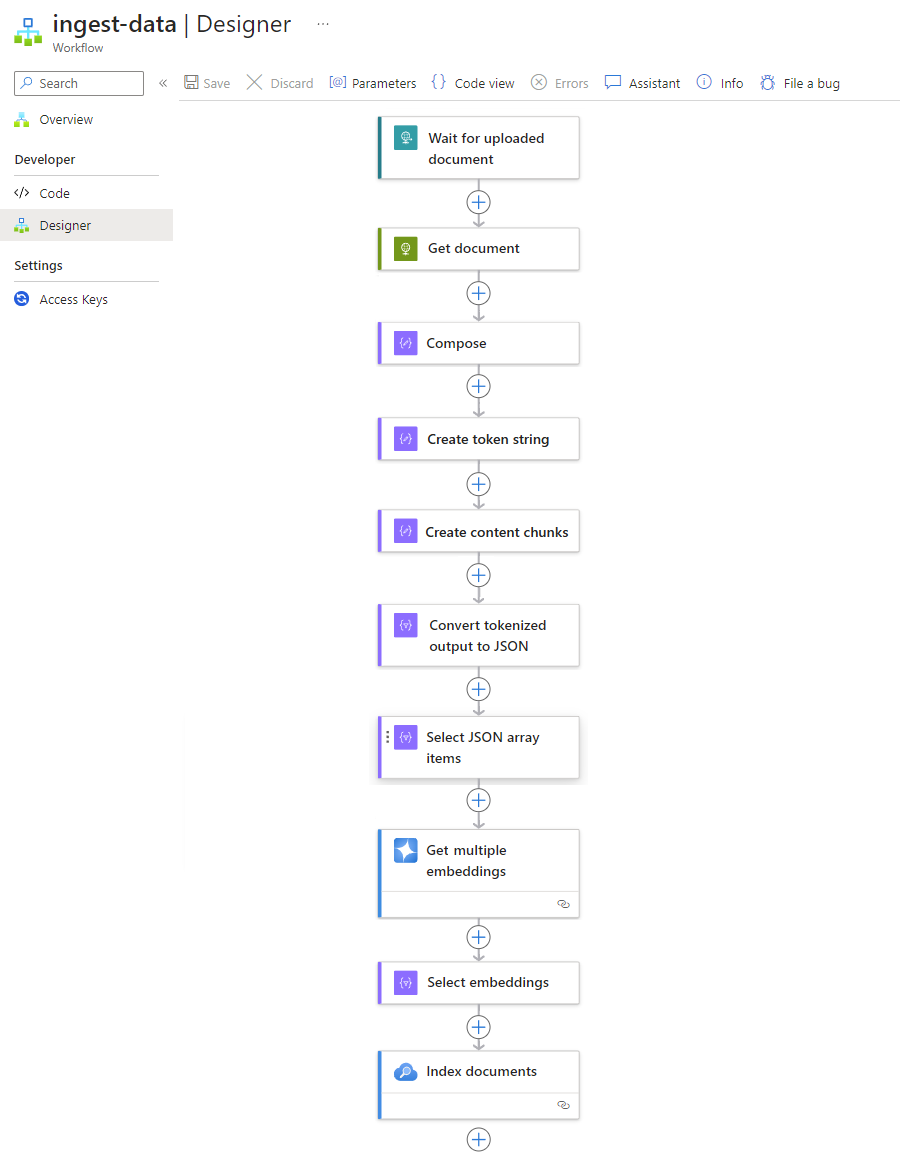
| Step | Task | Opération sous-jacente | Description |
|---|---|---|---|
| 1 | Recherchez de nouvelles données. | Quand une requête HTTP arrive | Un déclencheur qui interroge ou attend que de nouvelles données arrivent, soit en fonction d’une périodicité planifiée, soit en réponse à des événements spécifiques respectivement. Un tel événement peut être un nouveau fichier chargé dans un système de stockage spécifique, tel que SharePoint, OneDrive ou Stockage Blob Azure. Dans cet exemple, l’opération de déclenchement de la Requête attend une requête HTTP ou HTTPS envoyée à partir d’un autre point de terminaison. La requête inclut l’URL d’un nouveau document chargé. |
| 2 | Obtenez les données. | HTTP | Une action HTTP qui récupère le document chargé à l’aide de l’URL du fichier de sortie du déclencheur. |
| 3 | Composez les détails du document. | Composer. | Une action Opérations de données qui concatène différents éléments. Cet exemple concatène des informations clé-valeur sur le document. |
| 4 | Créer une chaîne de jeton. | Analyser un document | Action Opérations de données qui produit une chaîne de jetons à l’aide de la sortie de l’action Composer. |
| 5 | Créer des blocs de contenu. | Bloc de texte | Action Opérations de données qui fractionne la chaîne de jeton, en fonction du nombre de caractères ou de jetons par bloc de contenu. |
| 6 | Convertissez des données tokenisées en JSON. | Analyser JSON | Une action Opérations de données qui convertit les blocs de chaînes de jetons en tableau JSON. |
| 7 | Sélectionnez des éléments de tableau JSON. | Select | Une action Opérations de données qui sélectionne plusieurs éléments dans le tableau JSON. |
| 8 | Générez les incorporations. | Obtenez plusieurs incorporations | Une action Azure OpenAI qui crée des incorporations pour chaque élément de tableau JSON. |
| 9 | Sélectionnez des incorporations et d’autres informations. | Select | Une action Opérations de données qui sélectionne les incorporations et d’autres informations de document. |
| 10 | Indexez les données. | Indexez les documents | Une action Recherche Azure AI qui indexe les données en fonction de chaque incorporation sélectionnée. |
Workflow de conversation
À mesure que vos bases de données vectorielles ingèrent des données, assurez-vous qu’elles sont facilement recherchables pour qu’en cas de question d’un(e) utilisateur(-trice), le flux de travail de l’application logique standard back-end puisse traiter l’invite et générer une réponse fiable.
Le modèle suivant n’est qu’un exemple qui montre à quoi un workflow de conversation peut ressembler :
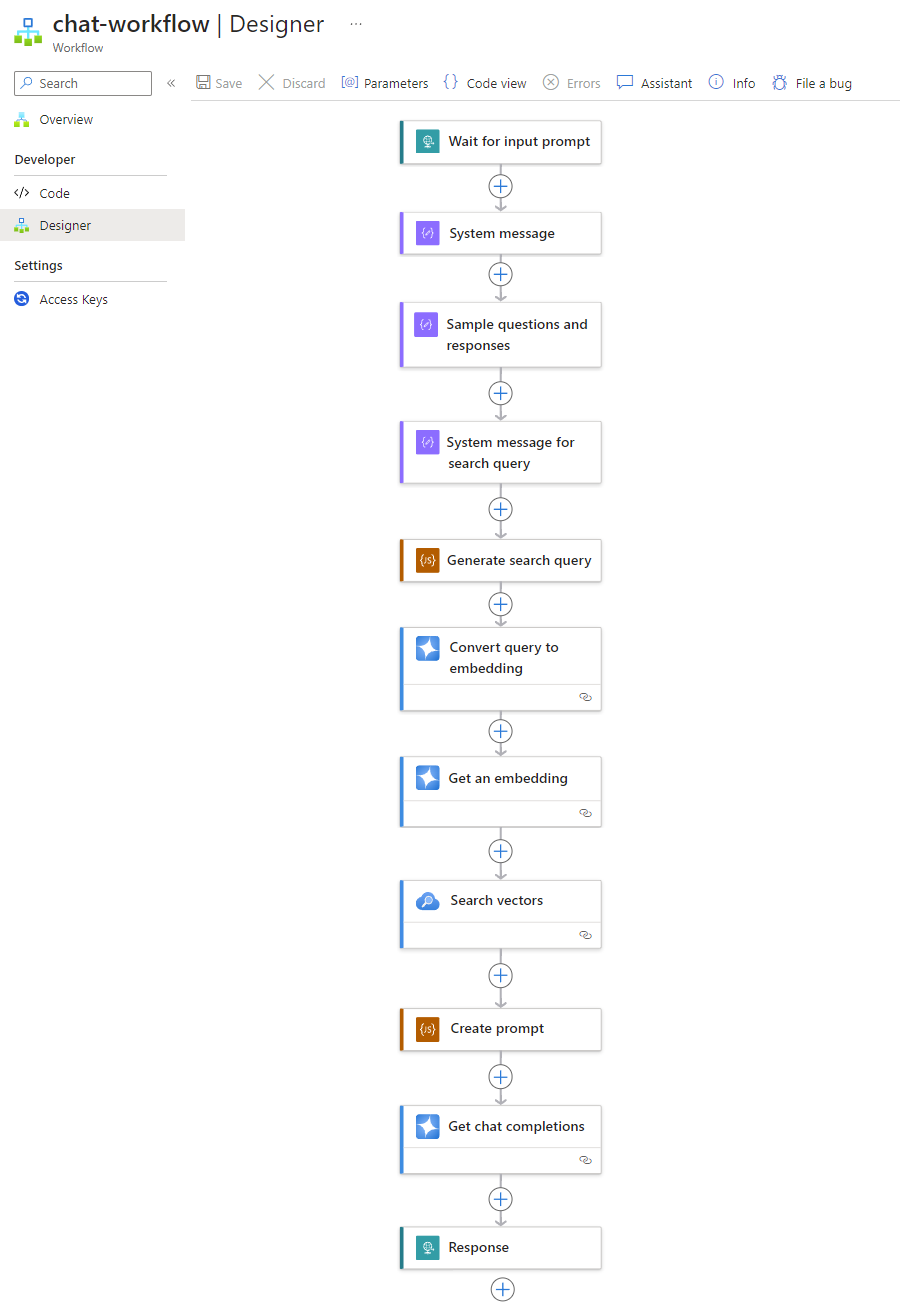
| Step | Task | Opération sous-jacente | Description |
|---|---|---|---|
| 1 | Attendez l’invite d’entrée. | Quand une requête HTTP arrive | Un déclencheur qui interroge ou attend que de nouvelles données arrivent, soit en fonction d’une périodicité planifiée, soit en réponse à des événements spécifiques respectivement. Dans cet exemple, le déclencheur Requête attend et capture la question du client. |
| 2 | Message système d’entrée pour le modèle. | Composer. | Une action Opérations de données qui fournit une entrée pour entraîner le modèle. |
| 3 | Exemples de questions et réponses d’entrée. | Composer. | Une action Opérations de données qui fournit des exemples de questions client et des rôles associés pour entraîner le modèle. |
| 4 | Message système d’entrée pour la requête de recherche. | Composer. | Une action Opérations de données qui fournit une requête de recherche pour entraîner le modèle. |
| 5 | Générez une requête de recherche. | Exécuter du code JavaScript | Une action Code inclus qui utilise JavaScript pour créer une requête de recherche pour le magasin de vecteurs, en fonction des sorties des actions Composer précédentes. |
| 6 | Convertissez la requête en incorporation. | Obtenez des complétions de conversation | Une action Azure OpenAI qui se connecte à l’API d’achèvement de conversation, ce qui garantit des réponses fiables dans les conversations. Dans cet exemple, l’action accepte les requêtes de recherche et les rôles comme entrée dans le modèle et retourne des incorporations vectorielles en tant que sortie. |
| 7 | Obtenez une incorporation. | Obtenez une incorporation | Une action Azure OpenAI qui obtient un seul vecteur incorporé. |
| 8 | Recherchez la base de données vectorielle. | Vecteurs de recherche | Une action Recherche Azure AI qui exécute des recherches dans le magasin vectoriel. |
| 9 | Créez une invite. | Exécuter du code JavaScript | Une action Code inclus qui utilise JavaScript pour générer des invites. |
| 10 | Effectuez une complétion de conversation. | Obtenez des complétions de conversation | Une action Azure OpenAI qui se connecte à l’API d’achèvement de conversation, ce qui garantit des réponses fiables dans les conversations. Dans cet exemple, l’action accepte les invites et les rôles comme entrée dans le modèle et retourne des réponses générées par un modèle en tant que sortie. |
| 11 | Retournez une réponse. | Response | Une action de Requête qui retourne les résultats à l’appelant lorsque vous utilisez le déclencheur de Requête. |